win7系统电脑安装软件显示无权限故障怎么办?
番茄系统家园 · 2021-08-27 12:00:16
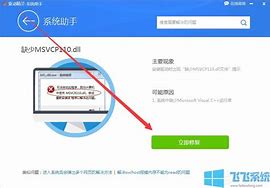
Win7系统电脑安装软件显示无权限故障怎么办?
编辑:
来源:U大侠
时间:2019-05-28
Win7电脑安装软件无权限怎么解决?当我们在电脑中安装软件的时候可能会因为权限的原因而导致安装故障,就如同下面的图片显示的一样,某用户在安装程序的时候出现了无法将数值写入键的错误提示,请验证您对该键拥有足够的访问权限,或者与您的技术支持人员联系。接下来就针对这种故障,U大侠小编为大家分享有效的解决方法。
win7安装软件无权限的解决步骤:
1、下载好软件安装程序后,找到安装程序所在的文件夹;
2、选中安装程序,这时右键一下,弹出列表后,这里我们点击打开运行方式,点击打开运行方式后,进入到运行身份窗口;
3、在运行身份面板中,这里我们点击下列用户选项,然后在用户名选择管理员身份,即这个用户。最后按确定退出即可。
对于遇到相同问题的用户,只要通过上述的操作步骤就可以解决安装软件提示【怎么办?win7安装软件无权限怎么办?】的故障!如果想要解决电脑无权限安装软件的故障,那么就来试试吧。
更多精彩内容,请关注U大侠官网或者关注U大侠官方微信公众号(搜索U大侠,或者扫描下方二维码即可)。
U大侠微信公众号
有装系统问题的小伙伴们也可以加入U大侠官方Q群(),众多电脑大神将为大家一一解答。
免责声明: 凡标注转载/编译字样内容并非本站原创,转载目的在于传递更多信息,并不代表本网赞同其观点和对其真实性负责。如果你觉得本文好,欢迎推荐给朋友阅读;本文链接: https://m.nndssk.com/post/50046.html。猜你喜欢
最新应用
热门应用





















